Come usare FL Studio Come bloccare i pattern (Wav) e l'audio
A volte vedo conversazioni di persone che non conoscono questo metodo su Internet, quindi le scrivo.
Certamente non sembra essere nel menu, ma puoi farlo con una scorciatoia.
Il pattern o clip audio selezionato viene bloccato (Waved) e il pattern o clip audio originale viene disattivato.
Ora spiegherò.
Blocca (Wav) il pattern selezionato o la clip audio
È facile da fare, prima seleziona un pattern, una clip audio, ecc.
Ctrl + altro + c Premere contemporaneamente.
Apparirà la seguente schermata di rendering.
Basta fare clic su "Avvia".
Ora hai un congelamento.
Se ne selezioni più di uno, puoi bloccare il pattern e la clip audio selezionati.
Blocca (Wav) traccia
Può anche essere fatto traccia per traccia.
Puoi bloccarlo facendo clic con il pulsante destro del mouse sulla traccia a sinistra e selezionando "Consolida questa traccia"-> "Da inizio traccia".
Ho anche preparato un video.
La differenza tra "Dall'inizio della traccia" e "Canzone completa" è se il pattern viene posizionato dal centro della playlist, se si blocca dall'inizio o dalla posizione di posizionamento del pattern nel mezzo.
Come utilizzare FL Studio Riepilogo su come bloccare i pattern (Wav) e l'audio
Questa è una funzione molto utile, quindi voglio ricordarla.
Se puoi bloccare solo la clip selezionata, puoi bloccare solo la parte in cui il carico della CPU è elevato.

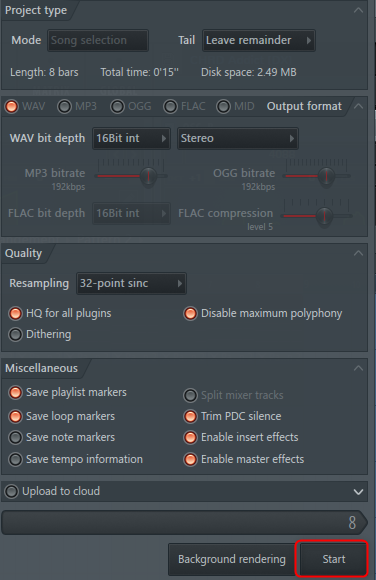
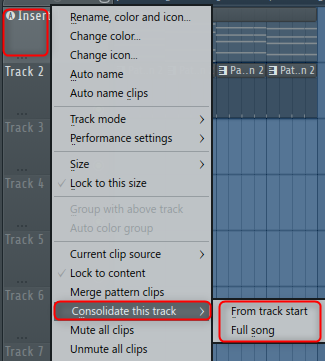
![[Gratuito] Cmusic rilascia gratuitamente la sorgente sonora Kontakt Small Saw 12 2020 12:24 21:17 29](https://chilloutwithbeats.com/wp-content/uploads/2020/12/2020-12-24_21h17_29.png)
![[Gratuito] FunctionLoops rilascia il pacchetto campione di Natale 2020 come regalo di Natale (periodo sconosciuto) 13 2020 12:26 06:04 46](https://chilloutwithbeats.com/wp-content/uploads/2020/12/2020-12-26_06h04_46.png)
コメント